
Word の不連続なページ番号についてまだ心配していますか? PHP エディター Banana がお手伝いします! Word の不連続なページ番号の問題は、特に大きな文書を扱う場合によく問題になります。心配しないでください。この詳細なガイドでは、この問題を解決し、Word 文書をきちんと整理しておく方法を段階的に説明します。 PHP エディター Banana の独自のソリューションについては、以下を読み続けてください。
たとえば、文書の 12 ページ目以降で番号の再設定を開始します。番号を再設定する前のページの最後の単語の後ろ、つまり 12 ページの最後の単語の後にマウスを置きます。

[ページ レイアウト、区切り文字] をクリックします。 、次のページ]:
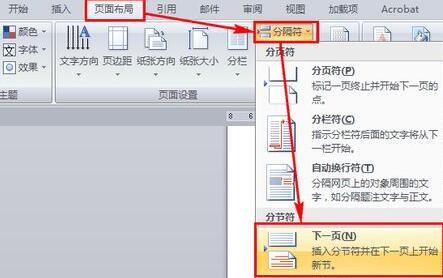
13 番目のページ番号をダブルクリックしてフッター編集モードに入ります:

クリックして [前のヘッダーへのリンク] のチェックを外します:
順番にクリック [ページ番号、ページ番号を設定] [形式]:

[開始ページ番号]を選択し、開始ページ番号を 1 に設定し、[OK] をクリックします:
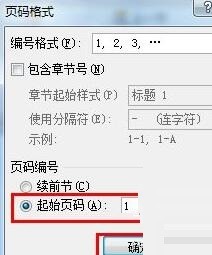
図に示すように、フッターの 2 番目のセクションのページ番号を、 1 から並べ替えを開始します:

適切な解決策を扱います: セクション区切りを削除します
不連続なページ番号を挿入する上記の方法から、不連続なページ番号の焦点がセクション区切りにあることがわかります。セクション区切りを削除してページ番号を連続させます。文書を開いた後、[開始、置換]をクリックします:

[検索と置換]ダイアログボックスで[詳細]をクリックします:
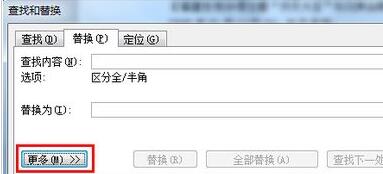
[コンテンツの検索]の位置にマウスを置き、[特殊]をクリックします[書式設定、セクション区切り] を選択し、その位置を空の位置に置き換えます:
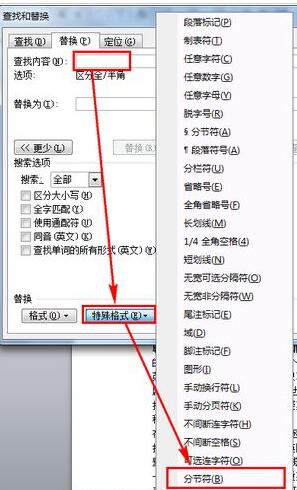
[すべて置換] をクリックすると、記事内に手動で追加されたすべてのセクション区切りが置換され、すべてのページ番号が並べ替えられます。[検索] をクリックします。 [次へ] をクリックし、前のページで再配置する必要があるセクション区切りを見つけます:
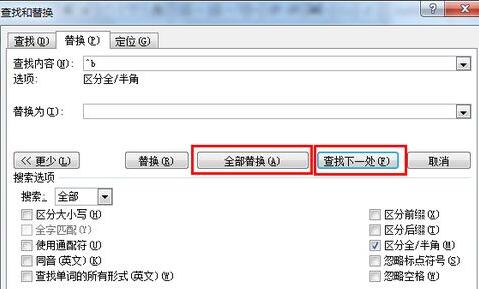
図に示すように、セクション区切りが見つかって自動的に選択され、[置換] をクリックしてセクション区切り記号を置き換えます。が削除されます。その後、セクション区切り後のページ番号は、引き続きセクション区切り前のページ番号の順序で配置されます:
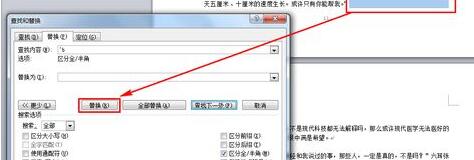
注
^b を直接入力してコンテンツの場所を見つけることができます。これは、セクション区切りを見つけることも意味します。 。
以上がWord で不連続なページ番号を処理する手順の詳細内容です。詳細については、PHP 中国語 Web サイトの他の関連記事を参照してください。